De race om de beste VPN-oplossing is buitengewoon dichtbij en het kleinste detail kan de game-wisselaar zijn. ExpressVPN wordt hoog aangeschreven als de leider in het veld, met veel dingen die ervoor gaan.
Er zijn echter enkele problemen waardoor bepaalde gebruikers twijfelden, en ze betreffen een bepaalde "Onverwachte" fout die zich af en toe voordoet, vooral wanneer ze media van de geografisch beperkte websites streamen.
Het probleem is niet echt ernstig, want het gebeurt maar zelden op het Windows 10-platform. Voor het geval dat u deze fout tegenkwam, hebben we de onderstaande stappen weergegeven die u naar een snelle oplossing moeten leiden.
Hoe ExpressVPN onverwachte fout op te lossen in Windows 10
- Probeer een andere server
- Zorg ervoor dat u in aanmerking komt voor MediaStreamer DNS
- Installeer ExpressVPN opnieuw
- Controleer de verbinding
- Schakel antivirus en firewall uit
- Verzend een ticket naar ExpressVPN-ondersteuning
We raden CyberGhost, een toonaangevende VPN-provider die niet is gemeld met problemen of fouten, ten zeerste aan. Ze hebben ook een zeer responsief ondersteuningsteam dat klaar staat om te helpen. Bekijk nu de functies en prijs (71% korting) op de officiële webpagina.
1: Probeer een andere server
De eerste dingen eerst. Deze fout is vrij laag in voorkomen op Windows-platform. Het trof voornamelijk iOS-gebruikers, omdat de versie van ExpressVPN voor Apple's handheld-apparaten een bug had. Desalniettemin is het nog steeds een fout, ook al is het zeldzaam, en het is de moeite waard om dit aan te pakken. De eerste en de gemakkelijkste manier om dit aan te pakken, is het wijzigen van de staat, locatie of server.
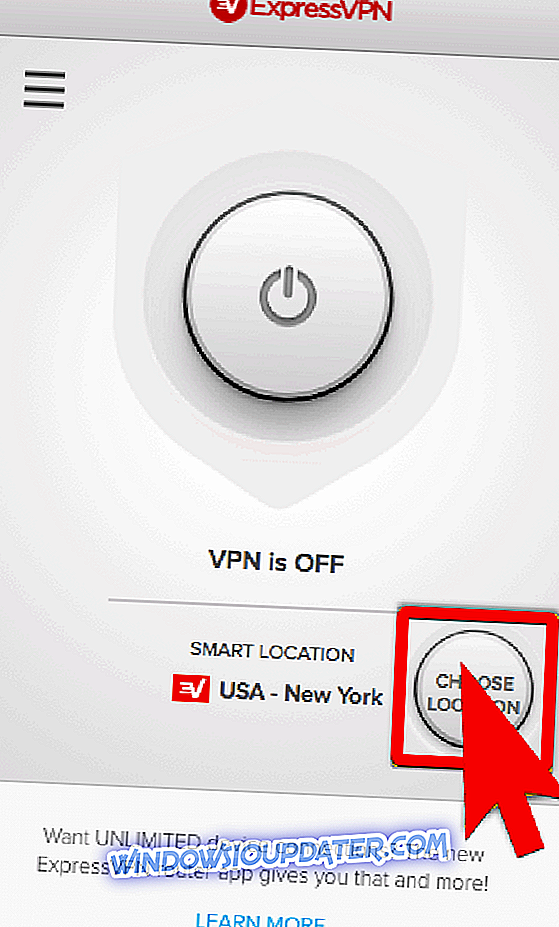
Het komt vrij vaak voor dat servers met het meeste verkeer naar beneden gaan. Soms zal de streamingdienst ook beperkingen opleggen op basis van het IP-adres, dus door over te schakelen naar een ander, moet u dat kunnen verhelpen. Natuurlijk, als de complete VPN-service niet volledig wordt geblokkeerd door de mediaprovider.
Overschakelen naar een alternatieve server in de ExpressVPN-client is nogal eenvoudig en ze komen in cijfers, dus je moet gemakkelijk kunnen zoeken naar degene die bij je past. Als een kanttekening, kunt u proberen het coderingsniveau te verlagen. Dit is niet direct betrokken bij de "Onverwachte fout" verschijning, maar het kan toch helpen.
2: zorg ervoor dat u in aanmerking komt voor MediaStreamer DNS
Deze "Onverwachte" fout treedt meestal op wanneer gebruikers toegang proberen te krijgen tot de streaming media die een geo-restrictie hebben. Omdat veel van hen (Netflix is het beste voorbeeld) de neiging hebben om VPN-services te blokkeren, biedt ExpressVPN een speciale DNS-instelling waarmee u bijvoorbeeld Netflix kunt openen en HD-video's kunt streamen. Om het bufferen van MediaStreamer te versnellen, gaat DNS niet vergezeld van enige vorm van codering. Aan de andere kant verwijderen veel gebruikers deze optie omdat ze zich niet willen bemoeien met de DNS-configuratie op hun pc's.
U kunt ook de versie van Netflix van Microsoft Store uitproberen in plaats van degene die door de browser wordt uitgevoerd. Sommige gebruikers hadden meer geluk met die aanpak.
Aangezien dit niet het standaard stuk van de ExpressVPN-suite is, moet u zich inschrijven om het te gebruiken. Als je geluk hebt, zou dit je toegang moeten geven tot de streaming media van jouw keuze, zonder enige problemen. Nu is inschrijven en configureren nogal eenvoudig, dus volg de stappen die we hieronder hebben gegeven en u moet dit binnen enkele seconden doen:
- Schakel eerst alle aangepaste proxy- en DNS-instellingen op uw pc uit.
- Open de ExpressVPN-website en log in met uw inloggegevens.
- Klik op DNS-instellingen .
- Schakel " Mijn IP-adres automatisch registreren " in en klik op Registreer mijn IP-adres .

- Sluit de instellingen en open de ExpressVPN desktop-client.
3: installeer ExpressVPN opnieuw
De problemen met de ExpressVPN-client voor Windows 10 zijn vrij zeldzaam. Omdat dit echter een applicatie is zoals zoveel anderen, kan het in een oogwenk mis gaan. Zorg er in de eerste plaats voor dat uw exemplaar van ExpressVPN up-to-date is. De updatevolgorde wordt meestal automatisch beheerd door de in-app-updateservice, maar u kunt deze ook handmatig bekijken. Gewoon om te zorgen dat alles is zoals het hoort.
In het geval dat de bovengenoemde fout persistent is, raden we aan om de desktopclient schoon opnieuw te installeren. Door dit te doen, herstelt u de VPN-service en integreert u ExpressVPN opnieuw in de Windows-shell. Als u niet zeker weet hoe u een schone herinstallatie uitvoert, volgt u de onderstaande stappen:
- n de Windows-zoekbalk, typ Control en open Configuratiescherm in de lijst met resultaten.
- Klik in de weergave Categorie op Een programma verwijderen onder Programma's.

- Klik met de rechtermuisknop op uw VPN- oplossing en verwijder deze.
- Gebruik IObit Uninstaller Pro (aanbevolen) of een ander verwijderprogramma van derden om alle resterende bestanden en registervermeldingen die de VPN heeft gemaakt op te schonen .
- Start je pc opnieuw op.
- Download de nieuwste versie van de ExpressVPN en installeer deze.
4: Controleer de verbinding
Wanneer u problemen oplost, zelfs op afstand afhankelijk van de verbinding, moet u ervoor zorgen dat de verbinding zelf volledig functioneel is. Namelijk, ook al is deze fout specifiek voor ExpressVPN, de oorzaken kunnen variëren. En als we nauwgezet willen zijn, zijn er een aantal dingen die gecontroleerd moeten worden voordat we naar een volgende stap gaan.
De procedure is vrijwel hetzelfde en omvat standaardstappen. We hebben ze hieronder verstrekt.
- Start uw pc, router en modem opnieuw op.
- Meet uw bandbreedtesnelheid en, nog belangrijker, een latentie van het datapakket zonder de ExpressVPN.
- Gebruik bedraad in plaats van een draadloze verbinding.
- Voer Windows Connection Troubleshooter uit.
- Flush DNS:
- Open de opdrachtprompt door met de rechtermuisknop op Start te klikken.
- Typ de volgende opdrachten in de opdrachtregel en druk na elk op Enter:
- ipconfig / release
- ipconfig / renew
- Hierna typt u de volgende opdracht en drukt u op Enter:
- ipconfig / flushdns
- Start de ExpressVPN-service opnieuw.
- Typ op de Windows-zoekbalk Services en open Services in de lijst met resultaten.
- Lokaliseer de ExpressVPN-service, klik er met de rechtermuisknop op en open Eigenschappen .
- Stop de service en start deze opnieuw.
- Start uw pc opnieuw en zoek naar wijzigingen.
- Update uw router.
- Reset de router naar de fabrieksinstellingen.
5: Schakel antivirus en firewall uit
Deze tweaks vallen enigszins in de categorie "connection", maar we hebben besloten om ze extra aandacht te geven omdat ze uitleg behoeven. Namelijk, een externe antivirus in zijn klassieke betekenis mag niet interfereren met ExpressVPN.
Veel van hen (zoals BitDefender, een echte multifunctionele krachtcentrale voor de beveiliging) komen echter in het voordeel van de speciale firewall voor extra bescherming. En dat is iets dat graag interfereert met VPN-oplossingen. Zorg er dus voor dat u de antivirusfunctie uitschakelt of, nog beter, om de ExpressVPN op een witte lijst te plaatsen en deze vrijuit te laten communiceren.
Windows 10-wise, zorg ervoor om hetzelfde te doen met de ingebouwde Windows Firewall. Windows Firewall kan ook worden uitgeschakeld, maar we zullen het niet aanbevelen. Whitelisting is, ook hier, een veel betere optie. Als u niet zeker weet hoe u de ExpressVPN-client kunt laten communiceren via de Windows Firewall-grenzen, volgt u de onderstaande stappen:
- Typ Toestaan in de Windows-zoekbalk en selecteer " Een app toestaan via Windows Firewall ".
- Klik op de knop " Instellingen wijzigen" .

- Zoek ExpressVPN in de lijst en vink het vak ernaast aan. Zorg er ook voor dat zowel openbare als privé- netwerken zijn ingeschakeld.
- Bevestig de wijzigingen en probeer opnieuw verbinding te maken via VPN.
6: Verstuur een ticket naar ExpressVPN-ondersteuning
Tenslotte, als geen van de voorgestelde oplossingen iets goeds heeft gedaan, kunt u het beste contact opnemen met de ExpressVPN-ondersteuning. Met betrekking tot klantenondersteuning is ExpressVPN een van de leiders in de markt. U kunt dus hopen op de juiste en tijdige ondersteuning en snelle oplossing van het probleem. U kunt contact met hen opnemen via e-mail of via de Live Chat-optie die beschikbaar is op de officiële website.
Daarmee kunnen we het concluderen. We hopen dat je de remedie voor de pijn zult vinden binnen de bovengenoemde stappen. Als u bekend bent met een alternatieve oplossing of een vraag hebt over de producten die we hebben gepresenteerd, kunt u deze met ons delen. Dat kan gedaan worden in de commentarensectie, net onder.





